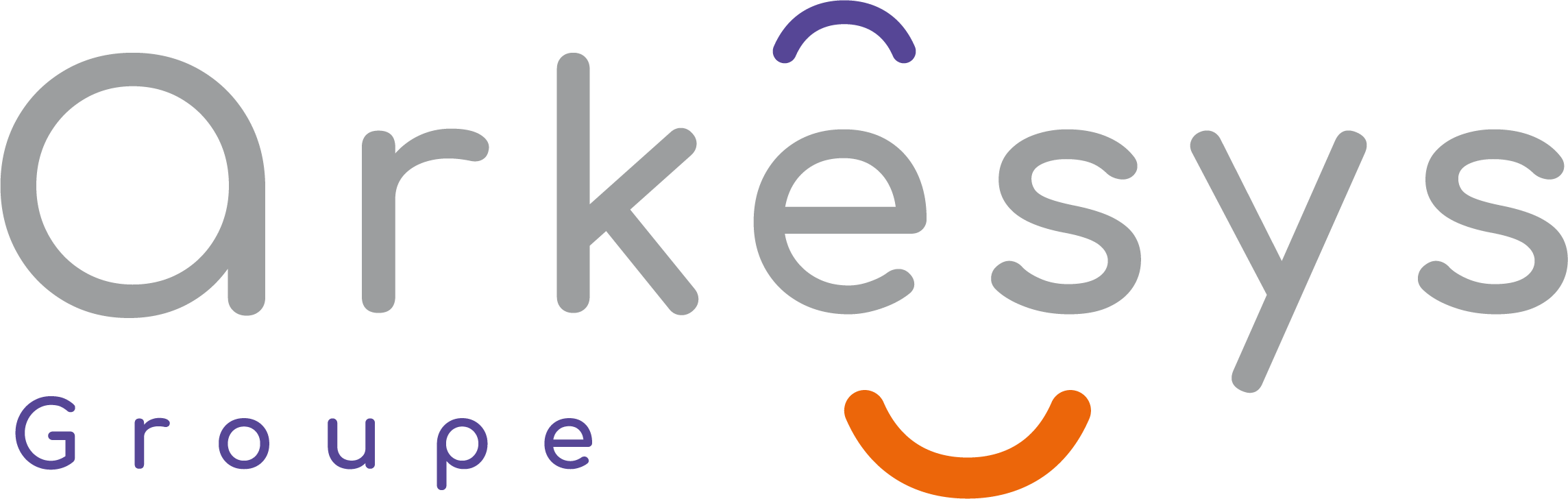Formation Excel : Approfondissement + Perfectionnement
Public admis
- Salarié en Poste
- Demandeur d'emploi
- Entreprise
- Etudiant
Financements
Eligible CPF Votre OPCO Financement personnelObjectifs de la formation
Biens maitriser les Outils d'Excel comme le TCD, les graphiques ou la Gestion des listes.| Tarif |
A partir de 1 125,00 € |
| Durée | 3 jour(s) |
| Modes |
|
| Sessions | |
| Lieux | Partout en France |
| Tarif |
A partir de 1 125,00 € |
| Durée | 3 jour(s) |
| Modes |
|
| Sessions | |
| Lieux | Partout en France |
Description
Programme
Exploiter les formules dans Excel
Utilisation d'une cellule référente ($)
Rappel sur les formules de base (SOMME, MOYENNE, MAX...)
Les formules avec condition (SI, NB.SI.ENS, SOMME.SI.ENS...)
Les formules de date et heure (AUJOURDHUI, JOURSEM...)
Les formules de texte (TEXTE, GAUCHE, STXT...)
Les formules de recherche (RECHERCHEV, RECHERCHEH)
Atelier : Réalisation d'un document synthèse avec les principales formules Excel
Créer des représentations graphiques
Sélectionner les données à intégrer au graphique
Choisir un type de graphique en fonction des besoins (histogramme, courbe, secteur en 2D ou 3D)
Définir une disposition rapide à son graphique
Ajouter des informations complémentaires au graphique (titre des axes, étiquettes de données…)
Appliquer les mises à jour d'un tableau aux graphiques associés
Modifier le type de graphique
Choisir l'aspect visuel de son graphique via les styles
Déplacer un graphique au sein de son classeur
Utiliser l’outil Tableaux
Objectifs et avantages de l’outil Tableau
les règles à respecter avant de mettre au format Tableau
Convertir une plage en format Tableau
Gérer les entêtes et les totaux
Trier et filtrer dans un tableau
Appliquer ou créer un style de mise en forme
Mise en forme conditionnelle
Définir la zone d'application
Utiliser les règles prédéfinies
Modifier une règle existante
Créer une nouvelle règle
Appliquer à tout un tableau
Atelier : Générer un graphique suivant son besoin
Utiliser le Filtre avancé
Définition et utilité du filtre avancé
Créer et définir la zone de critère
Comprendre l’utilisation de la logique ET, OU
Utiliser les options de l’assistant du filtre avancé
Analyser ses données grâce aux tableaux croisés dynamiques
Le principe d'un tableau croisé dynamique
Définir quels seront les champs de calcul et d'étiquettes
Sélectionner la source de son tableau croisé dynamique
Placer les champs à analyser
Appliquer un style au tableau croisé dynamique
Définir les critères de regroupement
Trier et filtrer dans le tableau croisé dynamique
Atelier : Faire ressortir les statistiques souhaitées par rapport à son tableau
Tableaux croisés dynamiques (TCD) avancés
Rappel des fonctionnalités de base des TCD
Utiliser un tableau croisé dynamique sous l’outil tableau
Gérer les dispositions d’un TCD
Les différentes options du tableau croisé dynamique
Choisir des options d’affichages des valeurs
Les champs de calculs et leurs limites
Insérer et paramétrer des segments et des chronologies
Utiliser la mise en forme conditionnelle dans un TCD
Exploiter « élément calculé » et « groupement des données » en même temps
Créer des TCD avec des sources externes et Multi-tables
Atelier : Créer un Tableau croisé dynamique à partir de sources multiples
Les outils de données
L’outil Sous-total
Convertir et consolider
La validation de données
Protéger son classeur et ses feuilles
Utiliser les outils d'audit de formule
Trouver les antécédents et les dépendants aux formules
Vérifier les formules à la recherche d'erreurs
Changer le mode de calcul de son classeur
Conception et utilisation avancée d’un graphique
Utiliser des graphiques spécifiques (graphique en cascade, Radar…)
Ajouter une courbe de tendance
Utiliser un graphique Carte
Utiliser les options et propriétés Détaillées d’un graphique
Combiner dans un Histogramme l’affichage groupé et empilé
Créer et configurer un graphique en cascade
Enrichir un graphique avec un menu déroulant pour le dynamiser
Intégrer un graphique à un document externe (Word, PowerPoint)
Mise en forme conditionnelle avancée
Personnaliser des jeux d’icônes, nuances de couleurs…
Utiliser la mise en forme conditionnelle pour trier ou filtrer dans un tableau
Utilisation de fonctions avec l’option « utilisations de formules »
Utilisation d'une cellule référente ($) dans les formules de mise en forme conditionnelle
Atelier : Mettre en place des mises en forme conditionnelles avancées sur différentes colonnes
Passage de la certification (si prévue dans le financement)
Prérequis
Public
Ces formations pourraient vous intéresser
Objectifs de la formation
A l’issue de la formation, le stagiaire sera capable de :
- Acquérir, développer et consolider des compétences clés sur le logiciel ACCESS,
- Maîtriser et confirmer les fonctions de bases ou intermédiaires ou avancées (adaptées aux besoins du participant)
- Comprendre la dimension d’une base de données
- Être plus productif en se facilitant le quotidien, en automatisant les opérations répétitives
- Créer une base de données
- Gagner en autonomie et en confiance dans le développement d’une base de données
| Tarif |
A partir de 525,00 € |
| Durée |
2j / 14h |
| Modes |
|
Excel - Parcours E-Learning + coaching à distance - Avec certification TOSA
Proposé par CIT FORMATION INFORMATIQUE
Objectifs de la formation
Tout utilisateur bureautique qui souhaite maîtriser les fonctionnalités d’Excel selon ses besoins : saisir des données, utiliser les fonctions de calculs courantes et avancées, les mises en forme et mise en page de tableaux, les mises en forme conditionnelles, créer des graphiques, des tableaux croisés dynamiques et même des macros… Un module Query/Pivot permettra de pousser la compétence sur les analyses de données.
En parcours individualisé, nous déterminons pour chaque participant un contenu de formation adapté à son niveau et ses besoins.
| Tarif |
A partir de 430,00 € |
| Durée |
2 jour(s) |
| Modes |
|
Objectifs de la formation
Bien maitriser les tableaux croisés dynamiques, les graphiques et la Mise en forme conditionnelle| Tarif |
A partir de 375,00 € |
| Durée |
1j / 7h |
| Modes |
|
Objectifs de la formation
Connaître les principaux outils d'Excel - Pouvoir réaliser des calculs et utiliser les formules - Savoir manipuler les graphiques et les tableaux croisés dynamiques| Tarif |
A partir de 1 500,00 € |
| Durée |
4j / 28h |
| Modes |
|
Objectifs de la formation
- Découvrir puis maîtriser toutes les fonctionnalités Excel de base jusqu’aux avancées
- Intégrer les formules de calculs simples et avancées
- Gérer les graphiques
- Utiliser les tableaux longs et exploiter les tableaux croisés dynamiques
| Tarif |
A partir de 890,00 € |
| Durée |
15 heures 10 minutes |
| Modes |
|
Objectifs de la formation
Savoir manipuler les outils bureautiques online de Microsoft 365 - Pouvoir réaliser des calculs et utiliser les formules avec Excel - Savoir manipuler les graphiques et les tableaux croisés dynamiques - Travailler avec les tables de référence - Préparer ses documents Excel au travail collaboratif dans Microsoft 365| Tarif |
A partir de 475,00 € |
| Durée |
1j / 7h |
| Modes |
|
Objectifs de la formation
- Acquérir les bases nécessaires pour utiliser plus efficacement Excel.
- Se mettre à niveau avant de suivre la formation "Excel - Intermédiaire" (réf. 7233).
| Tarif |
A partir de 530,00 € |
| Durée |
1 jour ( 7 heures) |
| Modes |
|
Objectifs de la formation
- Utiliser les fonctions statistiques de base offertes par Excel
- Appliquer les puissantes fonctions avancées d'analyse statistique d'Excel
- Présenter ses conclusions statistiques sous forme de rapport ou de graphique
| Tarif |
A partir de 1 390,00 € |
| Durée |
1j / 7h |
| Modes |
|
Objectifs de la formation
- Pendant la formation, le formateur évalue la progression pédagogique des participants via des QCM, des mises en situation et des travaux pratiques. Les participants passent un test de positionnement avant et après la formation pour valider leurs compétences acquises.
| Tarif |
Contacter l'organisme |
| Durée |
1 jour ( 7 heures) |
| Modes |
|
Objectifs de la formation
- Créer des requêtes avec Power Query
- Manipuler les données des requêtes
- Ajouter des tableaux au modèle de données
- Créer des Tableaux croisés dynamiques
| Tarif |
A partir de 850,00 € |
| Durée |
1j / 7h |
| Modes |
|